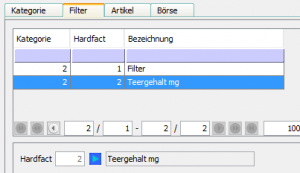Pim kategorie filter: Unterschied zwischen den Versionen
Aus vendit Wiki
| [gesichtete Version] | [gesichtete Version] |
K (Navigation hinzugefügt) |
K |
||
| Zeile 2: | Zeile 2: | ||
== Allgemeine Beschreibung == | == Allgemeine Beschreibung == | ||
[[Datei:kategorie_2.PNG|border|right|border|mini|Filter]] | [[Datei:kategorie_2.PNG|border|right|border|mini|Filter]] | ||
| − | Kategorien kann man Filter zuweisen. Diese Filter lassen sich unter [[Hardfact]]s pflegen. Diese werden im [[venditShop | venditShop 3]] zur Filterung und Suche innerhalb der Kategorien verwendet. Um einer Kategorie einen neuen Filter zuzuweisen, muss zuerst auf Neu" geklickt werden. Dadurch befindet sich der Fokus im entsprechenden [[Hardfact]] Feld. Hier kann nun entweder die ID des [[Hardfact]]s direkt eingeben oder der gewünschten [[Hardfact]] über die Suchfunktion herausgesucht und anschließend ausgewählt werden. | + | Kategorien kann man Filter zuweisen. Diese Filter lassen sich unter [[Hardfact]]s pflegen. Diese werden im [[venditShop | venditShop 3]] zur Filterung und Suche innerhalb der Kategorien verwendet. Um einer Kategorie einen neuen Filter zuzuweisen, muss zuerst auf Neu" geklickt werden. Dadurch befindet sich der Fokus im entsprechenden [[Hardfact]] Feld. Hier kann nun entweder die ID des [[Hardfact]]s direkt eingeben oder der gewünschten [[Hardfact]] über die Suchfunktion herausgesucht und anschließend ausgewählt werden. {{Absatz}} |
| − | |||
<noinclude>{{Navigation|Pim kategorie filter}}</noinclude> | <noinclude>{{Navigation|Pim kategorie filter}}</noinclude> | ||
Version vom 10. November 2017, 11:02 Uhr
Allgemeine Beschreibung
Kategorien kann man Filter zuweisen. Diese Filter lassen sich unter Hardfacts pflegen. Diese werden im venditShop 3 zur Filterung und Suche innerhalb der Kategorien verwendet. Um einer Kategorie einen neuen Filter zuzuweisen, muss zuerst auf Neu" geklickt werden. Dadurch befindet sich der Fokus im entsprechenden Hardfact Feld. Hier kann nun entweder die ID des Hardfacts direkt eingeben oder der gewünschten Hardfact über die Suchfunktion herausgesucht und anschließend ausgewählt werden.
| Seite eingebunden in: |